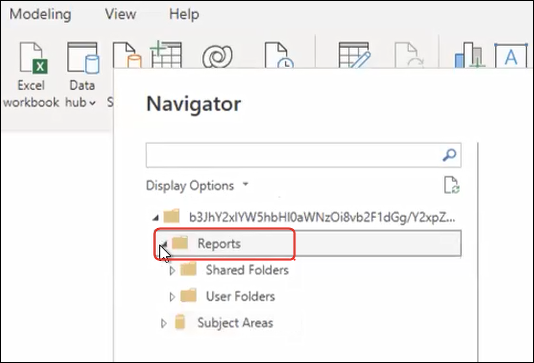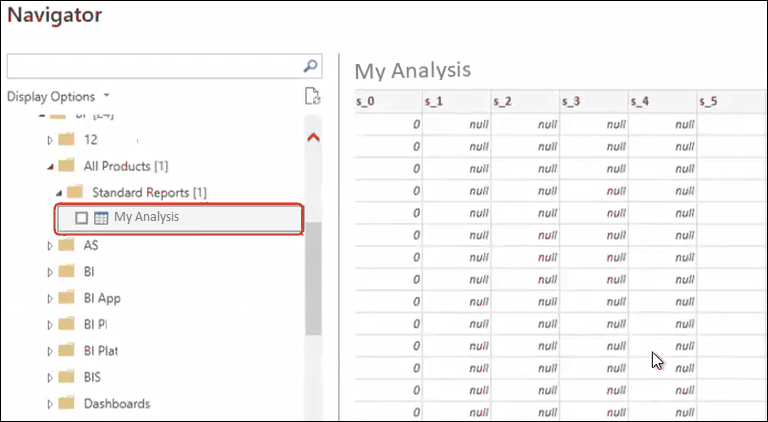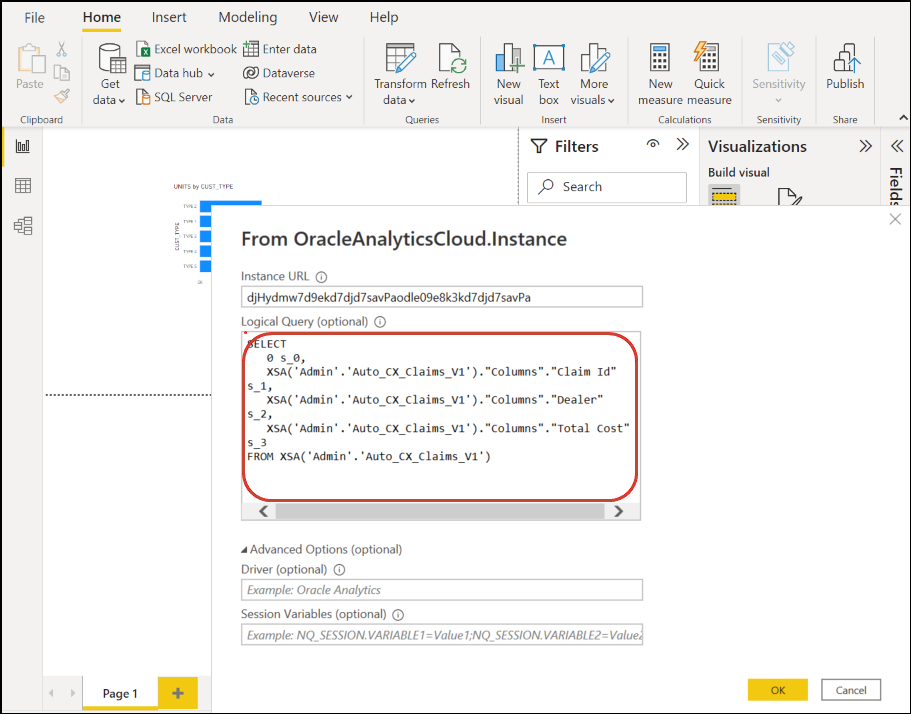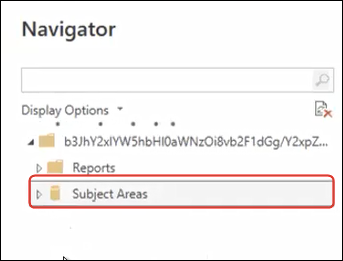Az Oracle Analytics Cloud integrálása a Microsoft Power BI szolgáltatással (Előnézet)
Kövesse ezeket a tippeket az Oracle Analytics Cloud Microsoft Power BI szolgáltatással való integrálásához.
Integrálja az Oracle Analytics Cloud szolgáltatást a Microsoft Power BI szolgáltatással, és hasznosíthatja a Microsoft Power BI Desktop által kínált ábrázolási és közzétételi képességeket, amelyeket az Oracle Analytics vállalati modellezési képességeivel kombinálva hatékony elemzéseket hozhat létre adataihoz.
- A Power BI Desktop alkalmazásban hozzon létre megjelenítéseket, és mentse a projektet egy Power BI Desktop dokumentumba (PBIX).
- (Ajánlott megközelítés kimutatások használatához) A Választás ablakban kimutatásokat adhat hozzá közvetlenül – Az elemzők a Választás ablakban kimutatásokat (elemzéseket) választhatnak ki az Oracle Analytics Cloud szolgáltatásból, hogy hozzáadják őket egy Power BI megjelenítéshez. A csatlakozási párbeszédpanelen írja be a Power BI alkalmazáskulcsot a Példány URL-je mezőbe, majd hagyja üresen a Logikai lekérdezés mező. Ezután a Választás ablakban böngészhet a Kimutatások területen.
A Kimutatások területen válasszon egy kimutatást, hogy hozzáadja a Power BI projekthez. A Kimutatások területeken böngészhet az elérhető elemzések között, hogy hozzáadja a Power BI projektjéhez.
Ez a módszer az Oracle Analytics Cloud adatmodell előnyeit használja ki.
Másik lehetőségként másolhatja a Logikai SQL kódot a Speciális lapról.
- (Ajánlott megközelítés a munkafüzetek használatához) Másolja az SQL kódot az Oracle Analytics szolgáltatásból Egy munkafüzetben másolja az SQL kódot a Fejlesztői panelből, hogy hozzáadja egy Power BI megjelenítéshez. Ezután a csatlakozási párbeszédpanelen írja be a Power BI alkalmazáskulcsot a Példány URL-je mezőbe, és másolja be az SQL-kódot a Logikai lekérdezés mezőbe. Ez a módszer az Oracle Analytics Cloud adatmodell előnyeit használja ki.
- Témakörök böngészése manuálisan – Az elemzők a témakörök manuális böngészésével is kiválaszthatják a betöltendő témakörök tábláit. A csatlakozási párbeszédpanelen írja be a Power BI alkalmazáskulcsot a Példány URL-je mezőbe, majd hagyja üresen a Logikai lekérdezés mező. Ezután a Választás ablakban manuálisan kiválaszthatja a Tárgyterületek mappában lévő táblákat.
Az Oracle Analytics Cloud szolgáltatásban a témaköröket kifejezetten a Power BI-felhasználók jelentéskészítési igényeinek megfelelően kell kiválogatni. Győződjön meg arról, hogy a témakörök tény- és dimenzióoszlopokkal együtt vannak összeválogatva egyetlen témakörtáblában.
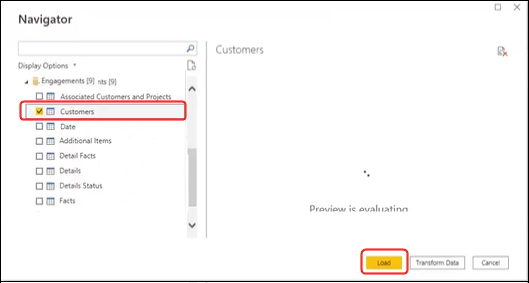
.png ábra leírásaEzt a megközelítést alkalmazhatja alapszintű adatokhoz is, azonban ügyeljen arra, hogy a Microsoft Power BI feltételezéseket és optimalizálást alkalmaz, amely hatással van az elemzés eredményeire. Ennek eredményeként nehezebb lehet a Microsoft Power BI által generált lekérdezések hibakeresése és auditálása.
Ezenfelül ha a témakörök böngészése révén éri el a táblákat, minden tábla a többi táblától függetlenül van betöltve. A témakörök gyakran olyan dimenzió- és ténytáblákba tagozódnak, amelyek nem tartalmazzák a kapcsolódó oszlopokat.
- (Ajánlott megközelítés kimutatások használatához) A Választás ablakban kimutatásokat adhat hozzá közvetlenül – Az elemzők a Választás ablakban kimutatásokat (elemzéseket) választhatnak ki az Oracle Analytics Cloud szolgáltatásból, hogy hozzáadják őket egy Power BI megjelenítéshez. A csatlakozási párbeszédpanelen írja be a Power BI alkalmazáskulcsot a Példány URL-je mezőbe, majd hagyja üresen a Logikai lekérdezés mező. Ezután a Választás ablakban böngészhet a Kimutatások területen.
- A Power BI (PBIX) projektet más felhasználókkal is megoszthatja, akik módosíthatják a projektben lévő bármely megjelenítést.